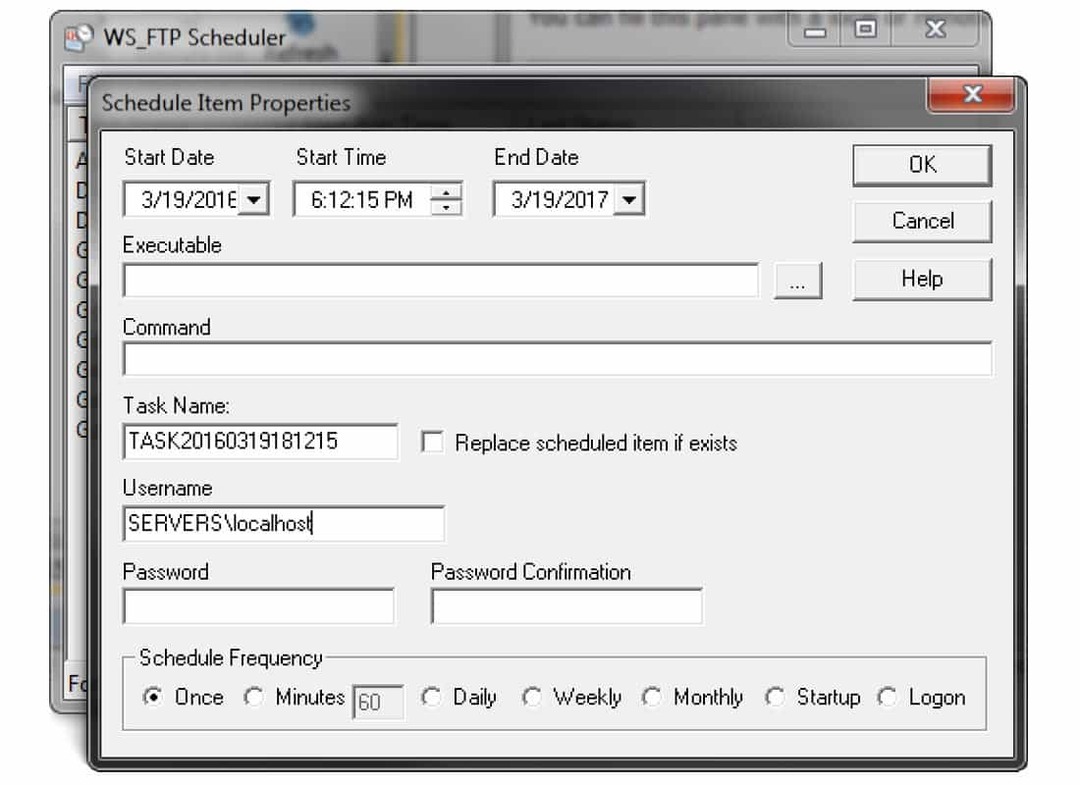Daugelis žmonių sako, kad „Windows“ laikui bėgant tampa vis lėtesnė. Na, tiesa, bet to galima išvengti tinkamai prižiūrint ir prižiūrint. Pažiūrėkime, kaip tai galima padaryti be jokios trečiosios šalies. „Windows“ versija, kurią naudoju, yra „Windows 10 Home Build 10586“
Tinkamų tvarkyklių diegimas
Dažniausia vangumo ir gedimų problema yra netinkamas tvarkyklių diegimas. Pradedantiesiems vairuotojas yra programinė įranga - tai kompiuterio programa, valdanti ar valdanti tam tikro tipo įrenginį, kuris yra prijungtas prie kompiuterio (šaltinis: Vikipedija). Visada turite būti tikri, kad jūsų kompiuteryje įdiegtos tinkamos tvarkyklės. Norėdami išspręsti krizę, „Microsoft“ palengvino procesą, pradedant nuo „Windows 8“. t. y. pati operacinė sistema atsisiunčia reikalingus tvarkykles. Senesnei versijai langai sako 7 arba ankstesni, turite juos įdiegti rankiniu būdu. Norėdami tai padaryti, atlikite nurodytus veiksmus
- Žinokite savo kompiuterio informaciją, pvz., Gamintoją ir modelį. pvz., „Dell“ (gamintojas) „Inspiron 15r 5521“ (modelio pavadinimas)
- Dabar eikite į gamintojo svetainę ir eikite į palaikymą, pasirinkite savo modelį ir OS, atsisiųskite atitinkamą programinę įrangą / tvarkykles ir įdiekite jas
Skirta „Windows 8 / 8.1“
- Perbraukite iš dešiniojo ekrano krašto, palieskite „Settings“, tada palieskite „Change PC settings“.
- Palieskite arba spustelėkite Naujinti ir atkurti, tada palieskite arba spustelėkite „Windows“ naujinimas.
- Palieskite arba spustelėkite Tikrinti dabar
Skirta „Windows 10“
- Eiti į nustatymai> naujinimai ir sauga> „Windows“ naujinimas> Spustelėkite „Tikrinti naujinimus“.
Norėdami įsitikinti, kad viskas vairuotojai yra atnaujinti eikite į pradžią ir ieškokite „Įrenginių tvarkytuvė“ ir įsitikinkite, kad nė vienas tvarkyklė neturi šauktinio simbolio, jis turėtų atrodyti maždaug taip
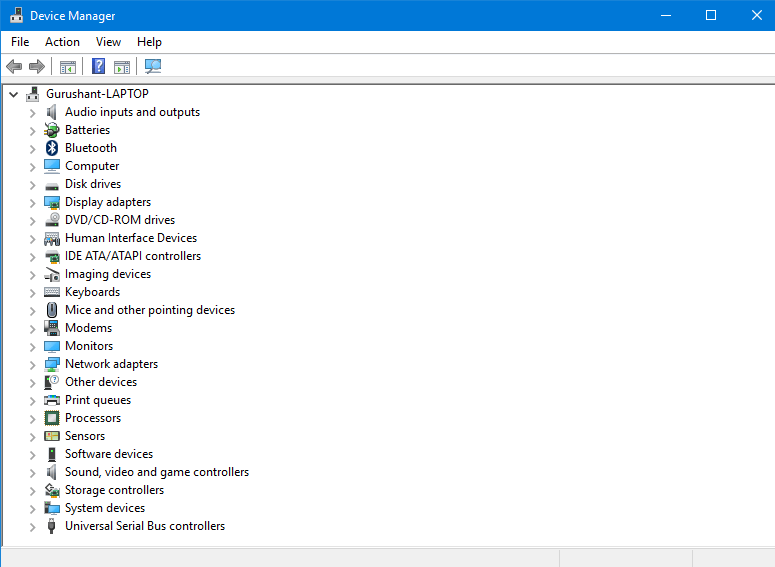
Net jei yra šauktukas, tiesiog dešiniuoju pelės mygtuku spustelėkite tą tvarkyklę ir paspauskite pirmąją parinktį, t. Y. Atnaujinti tvarkyklės programinę įrangą> Automatiškai ieškoti atnaujintos tvarkyklės programinės įrangos. Jis internete tikrins, ar nėra atnaujintų tvarkyklių
2. Nepageidaujamų paleisties įrašų pašalinimas
Dėl sistemos paleidimo laikas gali gerokai sulėtėti nepageidaujami paleisties įrašai. Šie įrašai registruojami, kai įdiegiate naują programinę įrangą. To galima išvengti pašalinus įrašus. Norėdami tai padaryti
- „Windows 7“ ar ankstesnės versijos vartotojams eikite į Pradėti> Vykdyti> įveskite „msconfig“, paleidimo skirtuke pamatysite paleidimą įrašus, galite išjungti tuos, kurie, jūsų manymu, nereikalingi, tačiau neišjunkite nei OS, nei jūsų paslaugų antivirusas
- „Windows 8“ ar naujesnės versijos vartotojai eina į užduočių tvarkyklę, paleidimo skirtuke galite išsaugoti įrašus.
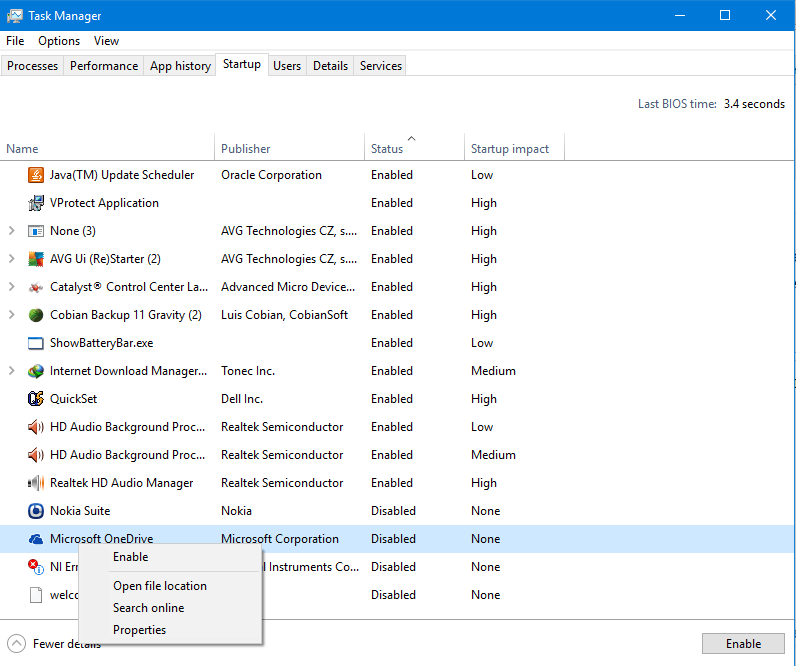
3. Nepageidaujamų paslaugų išjungimas
Kaip ir paleidimo įrašai, nepageidaujamos paslaugos kuriamos visada, kai įdiegiama programinė įranga. Kartais šios paslaugos yra gyvybiškai svarbios tinkamam programinės įrangos veikimui, tačiau kartais tai tik skausmas **. Norėdami išjungti paslaugas eikite į (Veikia visoms „Windows“ versijoms)
pradžia> Vykdyti> įveskite „msconfig“> spustelėkite paslaugų skirtuką ir įsitikinkite, kad pažymėtas žymimasis langelis „Slėpti visas„ Microsoft “paslaugas“. Patikėkite, nenorite netvarkyti tų paslaugų. Dabar panaikinkite nepageidaujamų paslaugų pasirinkimą, spustelėkite Taikyti ir spustelėkite Gerai. Tai paprašys paleisti iš naujo. Spustelėkite paleisti iš naujo.
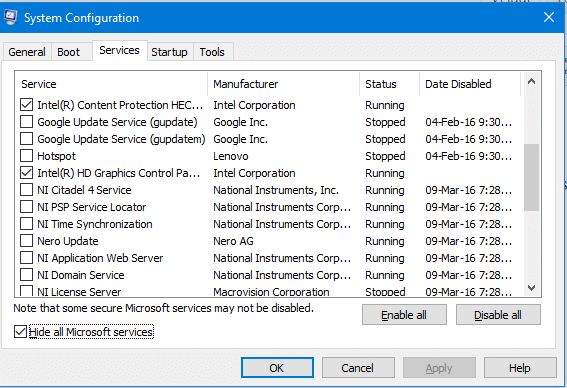
4. Diskų fragmentai
Laikui bėgant, diskai suskaidomi, tai reiškia, kad fiziniame kietajame diske duomenys nėra saugomi teisinga tvarka, o ne nemadinga tvarka. Taigi OS tampa sunku pasiekti tam tikrus duomenis. To galima išvengti tinkamai defragmentavimas diskai.
Eikite į Pradėti ir ieškokite „Suskaidyti ir optimizuoti diskus“. Atidarykite jį ir spustelėkite „Analizuoti“, tada spustelėkite „Optimizuoti“. Taip pat galite nustatyti OS automatiškai atlikti užduotį už jus nustatydami automatinį planavimą.
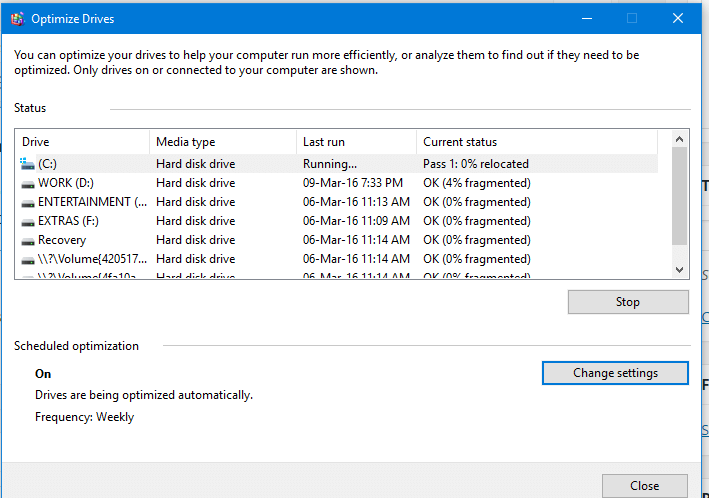
5. Valyti temp
Norėdami išvalyti temp aplanką, eikite į pradžia> Vykdyti> įveskite „temp“ ir paspauskite Enter ir ištrinkite visus failus. Tada vėl eikite paleisti šio laiko tipo „% temp% ir paspauskite Enter ir ištrinkite visus failus. Pirmasis nurodo „Windows temp“, o antrasis - programos duomenų temp.
Atlikus aukščiau pateiktus veiksmus, galima lengvai palaikyti optimalų OS veikimą. Ačiū, vaikinai, kad skaitėte, stebėkite daugiau.
Taip pat skaitykite:Kaip ištrinti visus „Windows 10“ talpyklos tipus